¿Estás confundido acerca de cómo desinstalar correo canario? Canary Mail es un cliente de correo electrónico popular para usuarios de Mac que desean una experiencia de correo electrónico segura y privada. Sin embargo, puede llegar un momento en el que quieras desinstalar la aplicación no deseada o prefiere cambiar a otro cliente de correo electrónico.
Si bien algunas aplicaciones se pueden desinstalar simplemente arrastrándolas y soltándolas en la papelera, el proceso para eliminar Canary Mail es un poco más complejo. En este artículo, lo guiaremos a través del proceso paso a paso para desinstalar Canary Mail de su Mac.
Ya sea que sea un usuario de Mac experto en tecnología o un principiante, nuestra guía le resultará fácil de seguir y completar en tan solo unos minutos. ¡Entonces empecemos!
Contenido: Parte 1. ¿Qué es la aplicación Canary Mail?Parte 2. Pasos manuales para desinstalar Canary Mail en Mac usando FinderParte 3. Cómo desinstalar completamente Canary Mail en MacParte 4. ¿Qué debo hacer si la aplicación Canary Mail falla al iniciarla en Mac?Parte 5. Conclusión
Parte 1. ¿Qué es la aplicación Canary Mail?
Correo Canario es una aplicación de cliente de correo electrónico diseñada específicamente para dispositivos Apple que se ejecutan en sistemas operativos macOS e iOS. La aplicación es conocida por su interfaz intuitiva, funciones de seguridad avanzadas y amplias opciones de personalización.
El énfasis de Canary Mail en el cifrado y la privacidad del correo electrónico es una de sus características más notables. Proporciona cifrado de extremo a extremo tanto para los correos electrónicos en tránsito como para los correos electrónicos guardados en el dispositivo del usuario, garantizando que solo los destinatarios previstos puedan acceder al contenido de sus correos electrónicos.
Canary Mail también ofrece una función de programación intuitiva, que permite usuarios para programar sus correos electrónicos para ser enviado en un momento específico en el futuro.
Si bien Canary Mail es un cliente de correo electrónico popular y altamente calificado, puede haber varias razones por las que desees desinstalarlo de tu Mac. Aquí hay algunas razones comunes para desinstalar Canary Mail:
- Ya no necesitas la aplicación: si has cambiado a un cliente de correo electrónico diferente o ya no necesitas usar Canary Mail, es posible que desees eliminarla de tu Mac para liberar espacio de almacenamiento y mantener tu sistema organizado.
- Problemas técnicos: si tiene problemas técnicos con la aplicación, como fallas o congelaciones, puede que sea necesario desinstalar y reinstalar la aplicación para resolver el problema.
- Preocupaciones de seguridad: si bien Canary Mail es conocido por sus funciones de seguridad, es posible que le preocupen las prácticas de recopilación de datos de la aplicación o cómo almacena sus datos de correo electrónico.
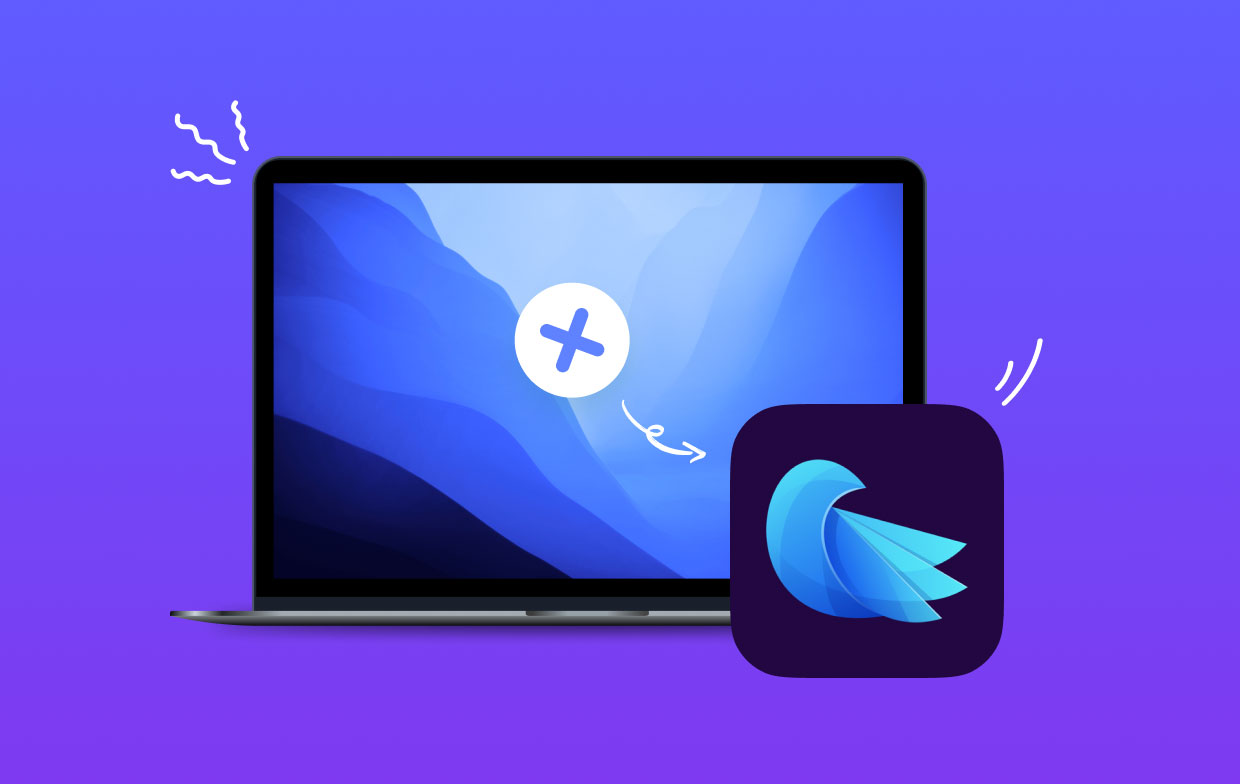
Cuando se trata de desinstalar Canary Mail, existen algunos problemas potenciales que puedes encontrar. Un problema común es que el Es posible que la aplicación no se desinstale por completo., dejando archivos residuales que pueden ocupar espacio en su sistema.
Además, desinstalar la aplicación puede hacer que se restablezcan algunas preferencias o configuraciones, lo que puede afectar la forma en que otras aplicaciones interactúan con sus cuentas de correo electrónico. Para evitar estos problemas, es importante seguir los pasos correctos al desinstalar Canary Mail y tener cuidado al eliminar cualquier archivo o preferencia residual.
Parte 2. Pasos manuales para desinstalar Canary Mail en Mac usando Finder
Si estás buscando eliminar Canary Mail de tu Mac manualmente, puedes seguir estos pasos:
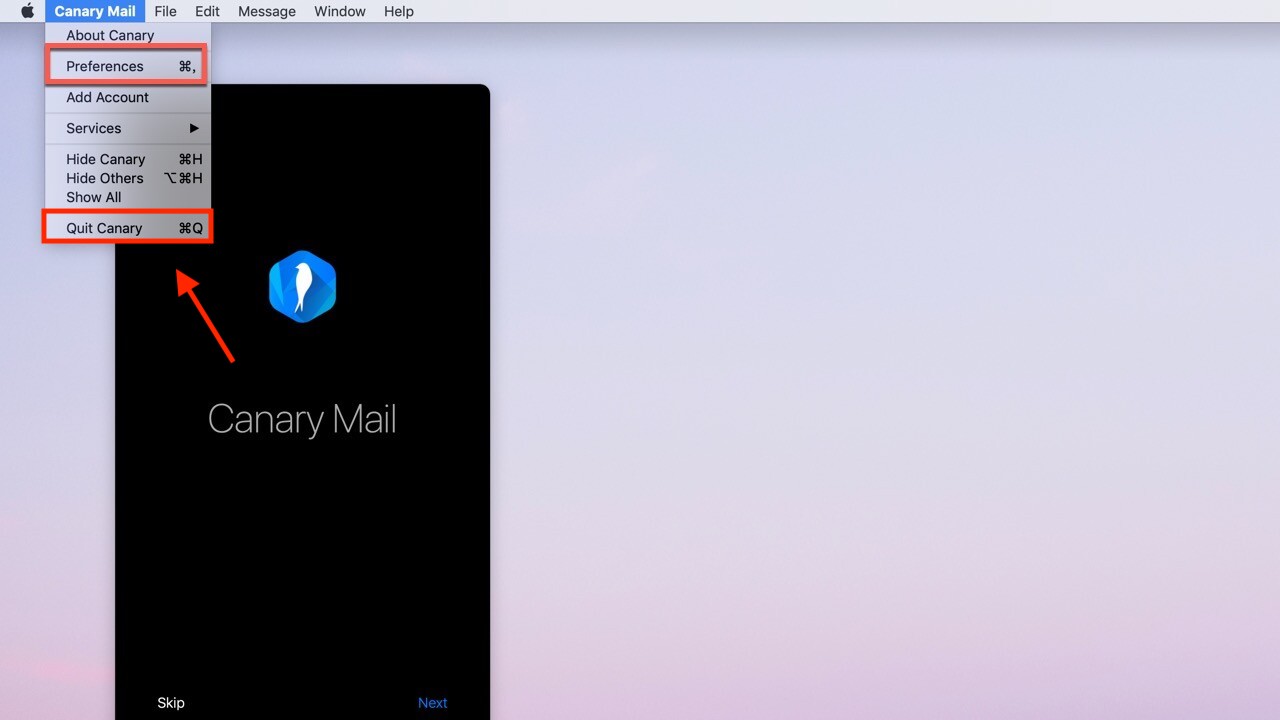
- Dejar Canary Mail: antes de desinstalar, debes asegurarte de que Canary Mail no se esté ejecutando en tu Mac haciendo clic en "Comando + Q”o haciendo clic derecho en el ícono de la aplicación en el Dock y seleccionando “Salir”.
- Abrir Finder: una vez que haya salido de Canary Mail, buscador abierto haciendo clic en su icono en el Dock o seleccionándolo en la carpeta Aplicaciones.
- Localiza Canary Mail: en la ventana del Finder, navegue hasta la carpeta Aplicaciones y busque la aplicación Canary Mail.
- Mover Canary Mail a la Papelera: una vez que haya localizado la aplicación Canary Mail, arrastre su ícono a la carpeta Papelera en el Dock o haga clic derecho en el ícono y seleccione "Mover al basurero.
- Eliminar archivos residuales: para asegurarse de que se eliminen todos los archivos sobrantes asociados con Canary Mail, abra Finder y navegue hasta la carpeta Biblioteca haciendo clic en "Go”en la barra de menú y seleccionando “Ir a la carpeta".Escribir "
~/Library/"Y presione Entrar. - Eliminar archivos residuales: en el de Recursos carpeta, localice las siguientes carpetas y elimínelas:
Caches/com.msdc.smartmail.macContainers/com.msdc.smartmail.macPreferences/com.msdc.smartmail.mac.plist
- Vaciar Papelera: Finalmente, vacíe la carpeta Papelera para eliminar permanentemente todos los archivos asociados con Canary Mail de su Mac.
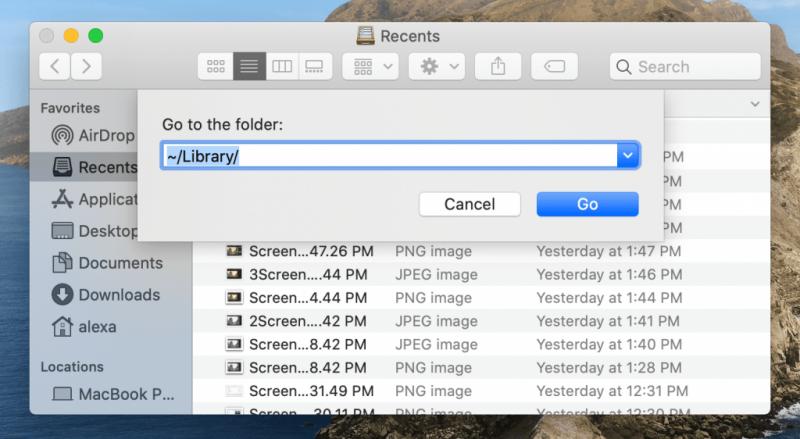
Siguiendo estos pasos, deberías poder desinstalar Canary Mail de tu Mac manualmente. Sin embargo, es importante tener en cuenta que es posible que todavía queden archivos o preferencias residuales que pueden ocupar espacio en su sistema.
Si desea garantizar una desinstalación completa y completa, puede considerar el uso de una aplicación de desinstalación de terceros.
Parte 3. Cómo desinstalar completamente Canary Mail en Mac
Si desea eliminar completamente Canary Mail de su Mac, incluidos todos los archivos y preferencias residuales, puede considerar el uso de una aplicación de desinstalación de terceros como iMyMac PowerMyMac.
PowerMyMac es una herramienta de optimización integral y todo en uno para Mac. Ofrece una amplia gama de funciones para ayudar a los usuarios a limpiar, optimizar y acelerar sus Mac. Algunas de las características clave de PowerMyMac incluyen:
- Sistema de chatarra: Limpia archivos innecesarios como cachés, registros y copias de seguridad antiguas para liberar espacio en el disco.
- Desinstalador de aplicaciones: permite a los usuarios desinstalar fácil y completamente aplicaciones no deseadas y sus archivos asociados, como comentamos anteriormente.
- Duplicate Finder: escanea tu Mac en busca de archivos duplicados y te ayuda a eliminarlos para liberar espacio.
- Privacidad: ayuda a proteger su privacidad eliminando el historial de navegación, las cookies y otros datos confidenciales.
- Optimización: optimiza el rendimiento de tu Mac liberando RAM, administrando elementos de inicio y más.
PowerMyMac es fácil de usar y fácil de usar, lo que la convierte en una excelente herramienta tanto para usuarios principiantes como avanzados. También ofrece una prueba gratuita, para que puedas probarlo antes de realizar una compra. En general, PowerMyMac es una herramienta de optimización poderosa y completa que puede ayudarlo a mantener su Mac funcionando sin problemas y de manera eficiente.
Así es como puedes usar esta aplicación para eliminar completamente Canary Mail de tu Mac:
- Descargar y del instalar PowerMyMac: comience descargando e instalando la aplicación PowerMyMac desde el sitio web oficial.
- LANZAMIENTO la aplicación: una vez que haya instalado la aplicación, ejecútela en su Mac.
- Seleccione "Desinstalador de aplicaciones”: En la interfaz principal de PowerMyMac, haga clic en “Desinstalador de aplicaciones" opción.
- Busque aplicaciones instaladas: haga clic en "ESCANEAR”Para buscar todas las aplicaciones instaladas en su Mac.
- LocalizaCanary Mail: una vez que se complete el escaneo, ubique Canary Mail en la lista de aplicaciones instaladas.
- Seleccione Correo Canario: Haga clic en la casilla de verificación junto a la aplicación Canary Mail para seleccionarla y desinstalarla.
- Desinstalar Canary Mail: Haga clic en “LIMPIAR”Para eliminar Canary Mail de tu Mac.

Si sigue estos pasos, debería poder eliminar completamente Canary Mail de su Mac, incluidos todos los archivos y preferencias residuales. Usar una aplicación de desinstalación de terceros como PowerMyMac puede ser una forma más eficiente y completa de desinstalar aplicaciones en comparación con eliminarlas manualmente.
Parte 4. ¿Qué debo hacer si la aplicación Canary Mail falla al iniciarla en Mac?
Si estás intentando desinstalar Canary Mail, probablemente se deba a que experimentas un bloqueo al iniciarlo en tu Mac. Aquí tienes algunos pasos que puedes probar:
- Buscar actualizaciones: asegúrese de tener instalada la última versión de Canary Mail en su Mac. Puede buscar actualizaciones abriendo la aplicación y haciendo clic en "Canary Mail" en el barra de menúy luego seleccionando “Buscar actualizaciones.
- Reanudar tu Mac: A veces, simplemente reiniciar tu Mac puede resolver problemas con aplicaciones que fallan al iniciarse.
-
Restablecer configuración Preferencias de la aplicación: si reiniciar tu Mac no funciona, puedes intentar restablecer las preferencias de Canary Mail. Para hacer esto, vaya a "
~/Library/Containers/com.msdc.smartmail.mac/Data/Library/Preferences/"en Finder y del borrar la "com.msdc.smartmail.mac.plist" archivo. Entonces, reanudar Correo Canario. - Deshabilitar complementos: Si tiene complementos o extensiones de terceros instalados en Canary Mail, intente deshabilitarlos para ver si esto resuelve el problema.
- CONTACTAR SOPORTE TÉCNICO : Si ninguno de los pasos anteriores funciona, es posible que desees comunicarte con el soporte de Canary Mail para obtener más ayuda. Es posible que puedan brindarle pasos adicionales para la solución de problemas o ayudarlo a resolver el problema.
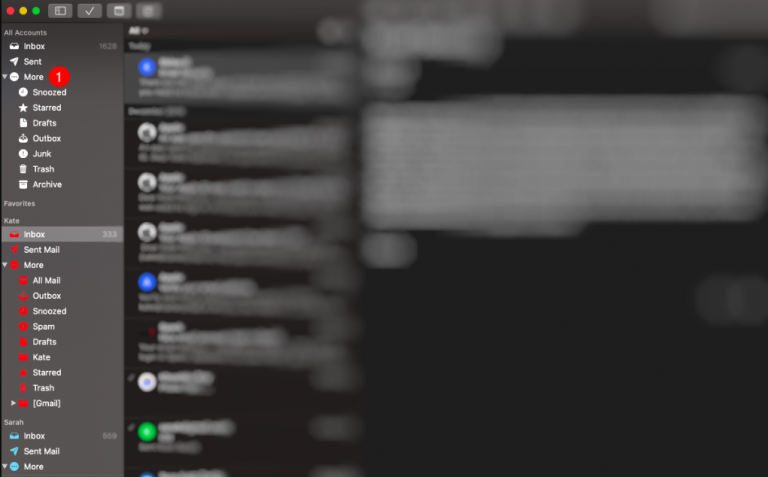
En general, los bloqueos al iniciar una aplicación pueden ser frustrantes, pero generalmente hay pasos que puedes seguir para resolver el problema. Si sigue estos pasos, es de esperar que Canary Mail vuelva a funcionar sin problemas en su Mac.
Parte 5. Conclusión
En conclusión, si bien es posible manualmente desinstalar correo canario desde Mac usando Finder, para una eliminación más completa, se recomienda usar una aplicación de desinstalación de terceros como PowerMyMac.
PowerMyMac hace que el proceso de desinstalar aplicaciones y eliminar archivos residuales sea mucho más simple y eficiente. Especialmente cuando quieres eliminar aplicaciones innecesarias como FMail2, puede ayudarle a resolver el problema de manera muy conveniente.
Además, si experimenta fallas al iniciar Canary Mail, existen pasos que puede seguir para solucionar el problema. Si sigue los pasos descritos anteriormente, es de esperar que pueda resolver cualquier problema que pueda encontrar con Canary Mail en su Mac.



